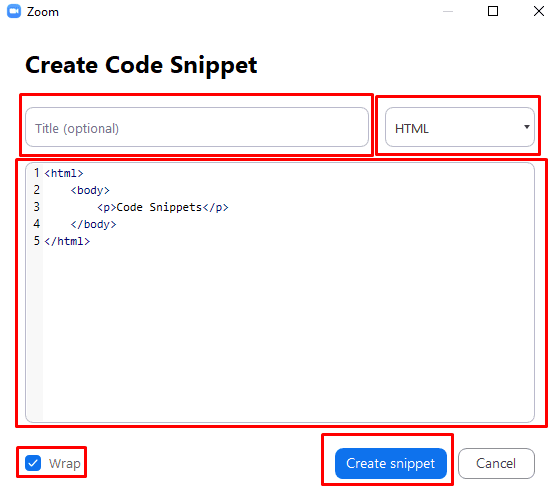Если вы разработчик и вам нужно общаться через Zoom со своими коллегами, иногда вам может потребоваться поделиться фрагментами кода. Хотя вы можете просто поделиться ими в обычном макете чата, Zoom на самом деле имеет особую функцию фрагмента кода, которая позволяет вам делиться правильно отформатированным кодом.
Чтобы иметь возможность отправлять фрагменты кода, вам необходимо включить опцию в настройках Zoom. Чтобы получить доступ к настройкам, щелкните значок своего пользователя в правом верхнем углу, затем нажмите «Настройки».
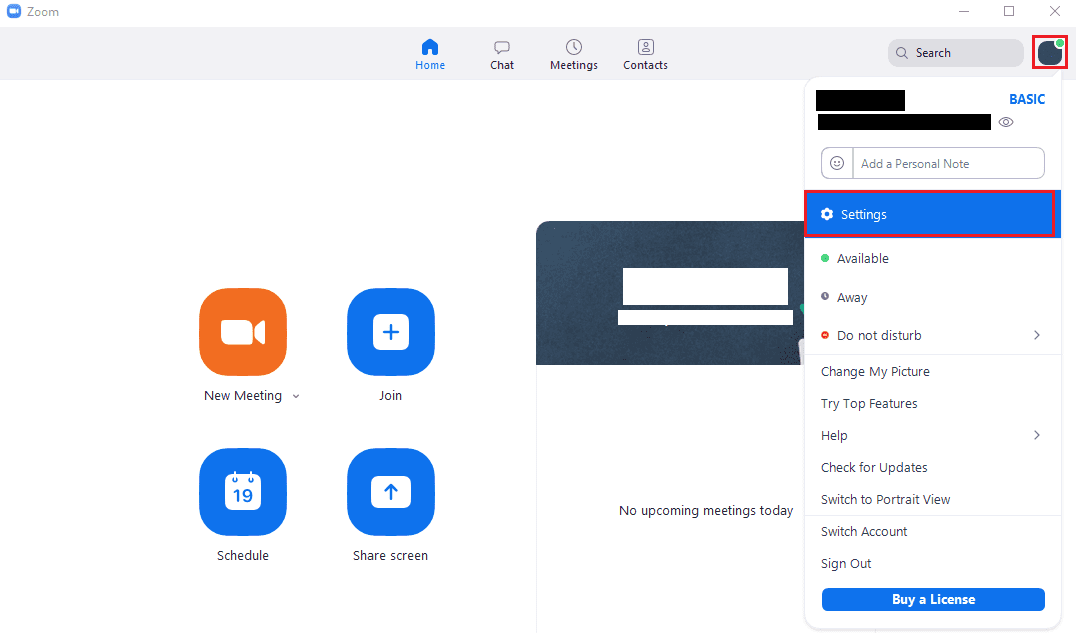
После того, как вы войдете в настройки, переключитесь на вкладку «Чат», затем установите флажок «Показать кнопку фрагмента кода», который находится вторым сверху.
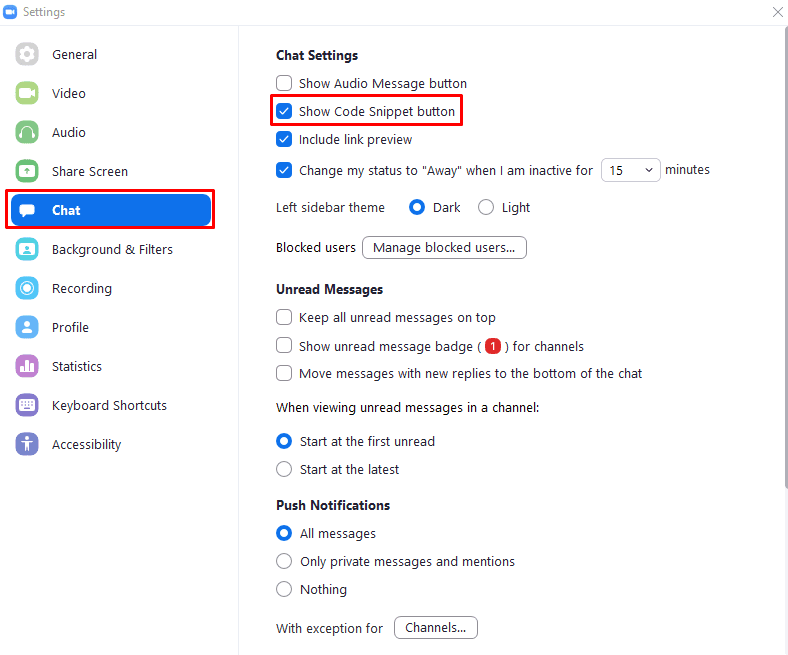
После того, как вы включите этот параметр, над окном чата на вкладке «Чат» главного окна появится новый параметр. Щелкните значок «
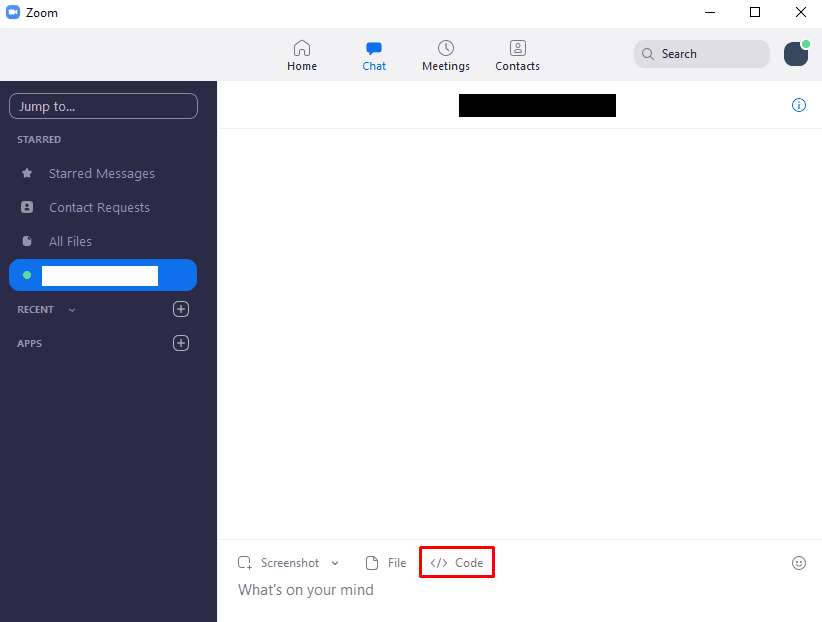
В окне фрагмента кода вы можете ввести фрагмент кода, который вы хотите отправить, добавить заголовок, настроить язык программирования и настроить, включен ли перенос слов.
Совет: Перенос слов позволяет переносить длинные строки текста на новую строку, если они выходят за край окна. Это предотвращает появление горизонтальных полос прокрутки, длинных строк текста и упрощает чтение кода.
После того, как вы ввели фрагмент кода, выбрали язык программирования и добавили заголовок, если хотите, нажмите «Создать фрагмент», чтобы отправить сообщение.